- "Min iPhone 6 slukkes ikke efter tryk på tænd / sluk-knappen igen og igen. Hvordan kan jeg slukke iPhone 6 uden tænd / sluk-knap?"
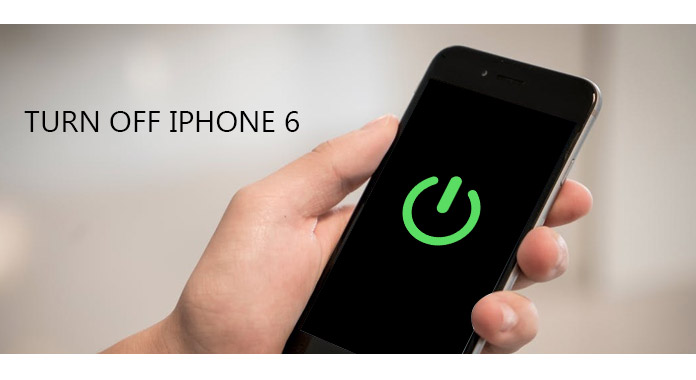
Sluk for iPhone 6
Tvangslukning iPhone er den almindelige løsning til at løse iPhone og andre digitale enheder deaktiverede problemer. Det lyder utroligt, at man ikke kan slukke for iPhone 6 eller andre iOS-enheder. Men sandheden er, at når først tænd / sluk-knappen ikke fungerer, har de fleste ikke nogen idé om, hvordan man slukker iPhone 6 uden tænd / sluk-knap. Desuden vil den frosne eller ødelagte iPhone-skærm også forhindre folk i at slukke iPhone 6 med succes. Derfor sigter denne artikel til at vise dig nemme måder at slukke iOS-enheder på, inklusive den nye version af iPhone X / 8/8 Plus og tidligere versioner.
Selvom du har slukket for iPhone før, men du ved muligvis ikke den rigtige måde at slukke iPhone 6. Uanset hvad, er det stadig nødvendigt at vide, hvordan du slukker iPhone 6 officielt.
Trin 1 Åbn din iPhone 6
Tryk på On / Off-knappen i højre side af din iPhone for at tænde den. Stryg din finger fra venstre mod højre, og indtast derefter din pinkode. Når du har indtastet det korrekte kodeord, viser din iOS-enhed automatisk hovedgrænsefladen.
Trin 2 Sluk for iPhone 6 manuelt
Hold og tryk på Hjem- og tænd / sluk-knapperne samtidigt, indtil meddelelsen vises på skærmen. Følg "Slide for at slukke" for at slukke din iPhone 6. Hvis du ikke glider knappen i lang tid, annullerer din iPhone nedlukningen automatisk. Det hele er til at slukke for iPhone 6 og tidligere iOS-enheder.
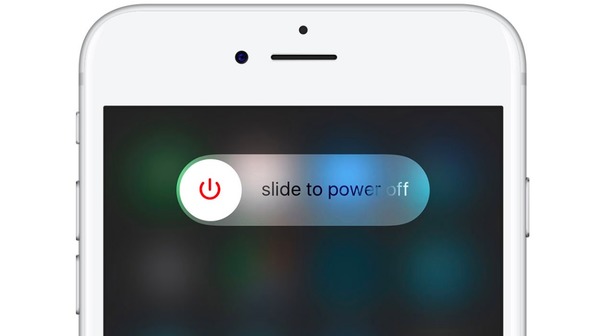
Sluk for iPhone 6
Det lyder let at slukke for iPhone 6 officielt. Men hvis On / Off-knappen ikke fungerer, skal du slukke iPhone med AssistiveTouch. I løbet af denne periode skal du sørge for, at din iPhone-berøringsskærm er lydhør.
Trin 1 Active AssistiveTouch på din iPhone 6
Klik på "Indstillinger", og vælg derefter "Generelt". Tryk på "Tilgængelighed" for at vælge "AssistiveTouch" under kategorien "Interaktion". Senere skal du tænde for "AssistiveTouch". Der vil være det lille afrundede rektangel med en cirkel vises på din skærm. I de fleste tilfælde kan du finde ikonet i nederste højre hjørne af din iPhone 6.
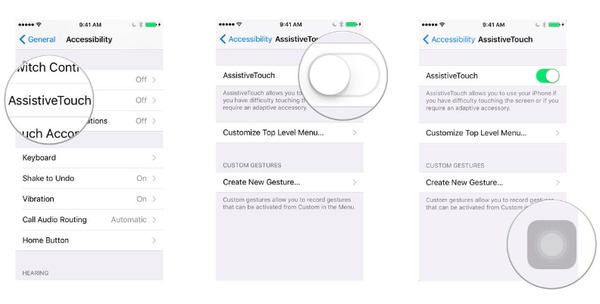
Aktiv assistenttouch
Trin 2 Sluk for iPhone 6 uden tænd / sluk-knap
Tryk på ikonet "AssistiveTouch", der lige er nævnt for at få adgang til kontrol på skærmen. Tryk på "Enhed", og tryk derefter lang tid på "Lås skærm", indtil meddelelsen "Slide for at slukke" vises. Nu kan du slukke iPhone 6 uden start- eller tænd / sluk-knap.
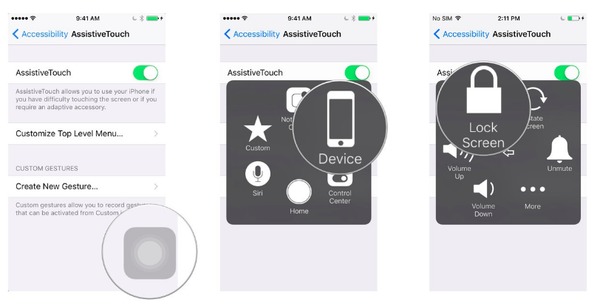
Sluk for iPhone 6 uden tænd / sluk-knap
Hvis din iPhone tabes fra et højt sted, finder du en ødelagt iPhone. Således skal du også vide, hvordan du slukker iPhone 6 med en ødelagt skærm.
Trin 1 Hold nede og tryk på Sleep / Wake-knappen, og tryk derefter på Home-knappen sammen.
Trin 2 Slip to knapper, når berøringsskærmen bliver sort.
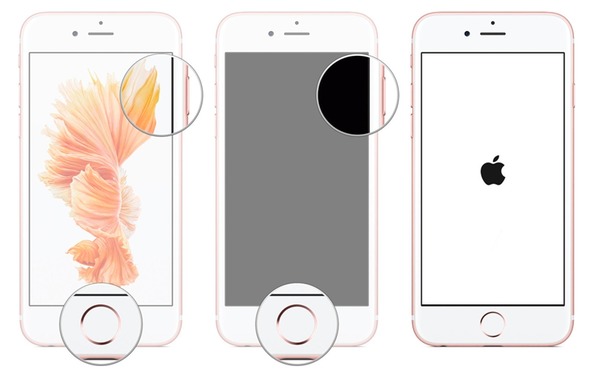
Sluk for iPhone 6 uden berøringsskærm
Hvis du er nødt til at nulstille eller tvinge genstart af iPhone hårdt, kan du fortsætte med at trykke længe på disse to knapper mindst 10 sekunder, indtil Apple-logoet vises.
Nogle gange er din iPhone-berøringsskærm deaktiveret, mens andre forbliver i god stand. Der er mange grunde til, at din berøringsskærm er deaktiveret. For eksempel bør for mange apps være årsagen til den frosne skærm. Ligegyldigt hvilket systemproblem du har, kan du bruge FoneLab iOS Systemgendannelse til at løse iPhone 6 og andre iPhones deaktiverede, og så vil det være lettere at slukke iPhone 6 med frosset berøringsskærm.
Nøglefunktioner
Trin 1 Find iOS Systemgendannelse
Gratis download og installere iOS System Recovery på din Windows- eller Mac-computer. Start det, og klik på "Flere værktøjer" i venstre panel. Vælg "iOS Systemgendannelse" ikon. Og brug derefter USB-kabel til at forbinde iPhone til computeren.
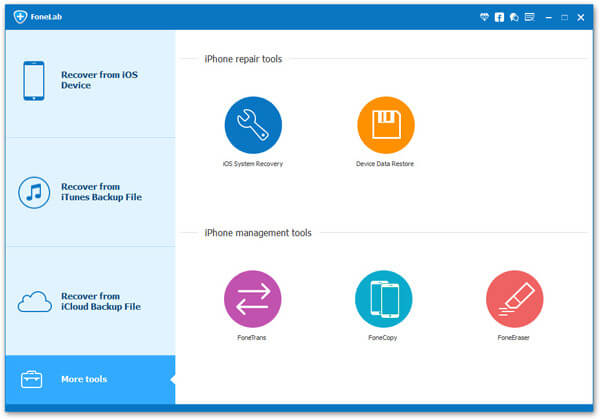
iOS System Recovery
Trin 2 Sæt iPhone i gendannelsestilstand / DFU-tilstand
Din iPhone 6 registreres automatisk af iOS Systemgendannelse, når du er tilsluttet computeren. Hvis din iPhone allerede har været i gendannelsestilstand, skal du bare klikke på "Bekræft" for at gå videre. Du skal følge instruktionerne for at åbne gendannelsestilstand eller DFU-tilstand manuelt. Nå, frakobl iPhone fra computeren og sluk iPhone 6. Senere skal du trykke på Hjem-knappen og holde den nede for at forbinde iPhone 6 til computeren igen. Slip ikke startknappen, før "Opret forbindelse til iTunes" vises.
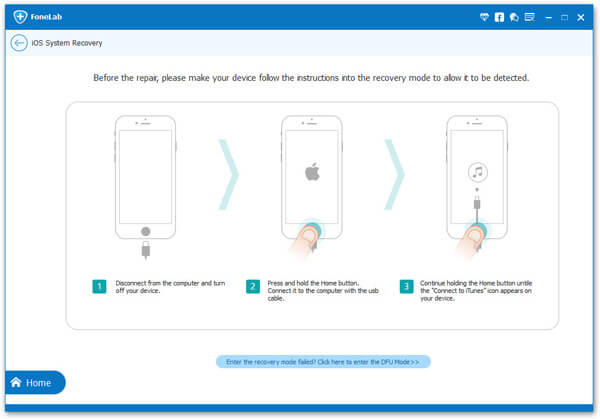
Sæt iPhone i gendannelsestilstand
Trin 3 Download iPhone-firmware
Dine iOS-enhedsoplysninger vises i rækkefølge. Kontroller f.eks. "Enhedstype" for at se, om det er "iPhone 6". Og du skal manuelt rette andre indstillinger. Sørg for, at din iPhone 6 opdateres til den nyeste iOS-version. Tryk på "Reparer" -knappen, og download derefter din iPhone-firmware.
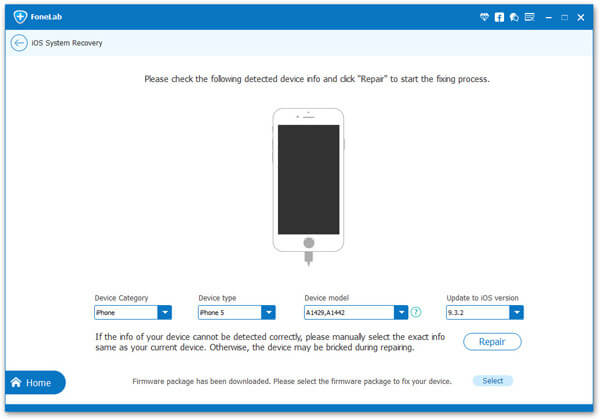
Download iPhone-firmware
Venter få minutter og derefter kan din deaktiverede eller frosne iPhone 6 rettes uden datatab. Og du kan slukke for iPhone 6, når skærmen ikke fungerer let. Ny iPhone X, iPhone 8 og iPhone 8 Plus blev netop frigivet, du kan bruge iOS Systemgendannelse til at rette frosset skærm om nødvendigt.
Hvis du har prøvet alle ovennævnte metoder, men stadig ikke kan slå iPhone 6 fra, skal du tage din iPhone til reparationsservicecenteret for at få flere professionelle råd. Og selvom du kan tænde og slukke for iPhone 6 med den ødelagte skærm, skal du også fikse berøringsskærmen så hurtigt som muligt for at forhindre potentielle problemer.